Lamentamos - encontramos um problema que é um erro do fornecedor que torna o cliente de desktop do Microsoft Teams inutilizável para os usuários. Esse erro normalmente é originado da Microsoft, ou seja, o serviço subjacente que conecta as equipes está tendo uma interrupção ou outros problemas técnicos. É algo que a Microsoft geralmente terá que consertar, mas pode ser do seu lado também. Aqui está o que você pode tentar corrigir caso esteja no seu fim.
Lamentamos - encontramos um problema (RESOLVIDO)
Se você está encontrando este erro do Microsoft Teams, aqui está o que funciona para corrigi-lo:
1. Faça login via Microsoft Teams Web ou Mobile Client
Como este é um erro de cliente de desktop, a solução mais rápida possível para “Lamentamos - encontramos um problema” é fazer login em sua conta do Microsoft Teams por meio do aplicativo da web. Para fazer login no Microsoft Web and mobile Client, siga as seguintes etapas:
- Acesse o aplicativo da web Microsoft Teams .
- Faça login em sua conta.
- Se o login for bem-sucedido, você pode usar o aplicativo da web para se comunicar com sua equipe. Se o login falhar ou você vir outro erro que bloqueie o login, o problema provavelmente é da Microsoft ou pode ser com a configuração da área de trabalho do Teams.
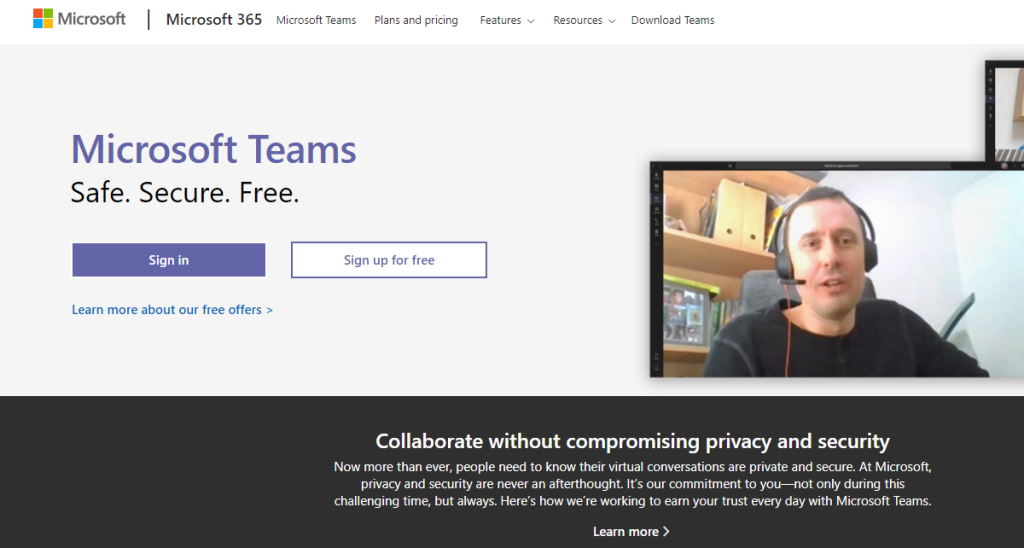
2. Verifique o status de integridade do serviço Microsoft
Verifique se o problema está do lado da Microsoft ou do seu.
- Em seu navegador, visite a página de status do serviço do Office 365 (o Teams faz parte do Office / Microsoft 365 ).
- Se o serviço estiver instalado e funcionando, tente as outras correções que listamos.
- Se a página exibir erros e / ou mensagens de interrupção do serviço , você terá que esperar a Microsoft resolver o problema antes de usar o Microsoft Teams.
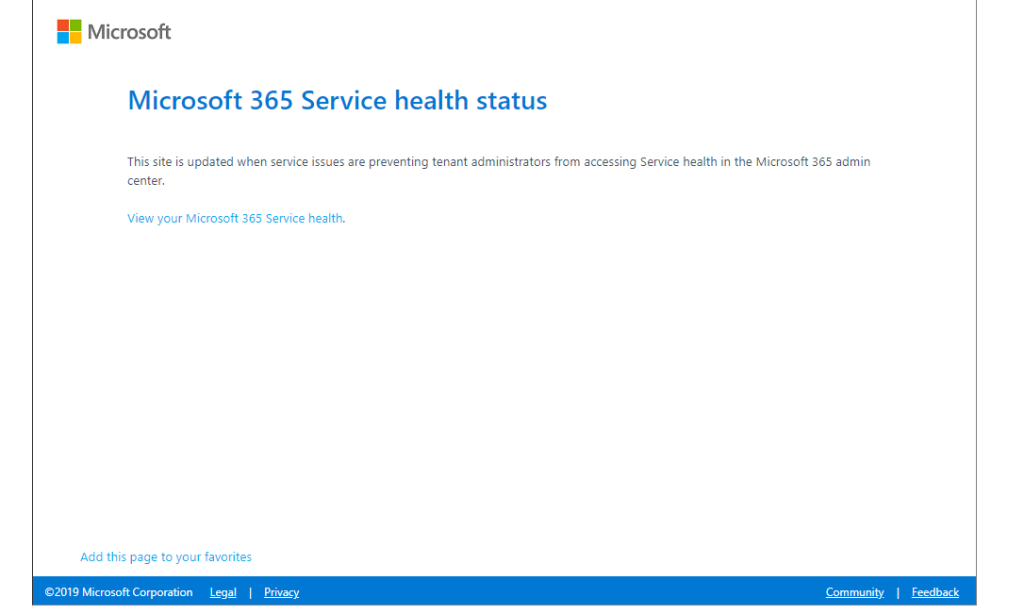
3. O Microsoft Teams requer uma atualização
A Microsoft atualiza consistentemente o MS Teams para corrigir bugs e melhorar a funcionalidade. Às vezes, o cliente de desktop do MS Teams está desatualizado e seus protocolos de rede não correspondem aos recém-implantados pela Microsoft para aprimorar o produto.
- Inicie o aplicativo Microsoft Teams Desktop
- Clique no ícone do seu perfil localizado no canto superior direito do aplicativo
- Agora clique em Verificar atualizações e deixe o Microsoft Teams verificar e instalar todas as novas atualizações
4. Limpando o Cache do Microsoft Teams
Com muitos usos, vem o cache ruim, que tende a criar uma série de problemas com o cliente de desktop Microsoft Teams. Veja como você pode limpar o cache:
- Abra o Explorador de Arquivos .
- Navegue até a seguinte pasta .
C: \ Usuários \ [nome de usuário] \ AppData \ Local \ Microsoft \ Office \ 16.0
- Abra a pasta OfficeFileCache.
- Exclua todos os arquivos FSD e FSF.
- Reinicie o Microsoft Teams e veja se isso resolve o seu problema.
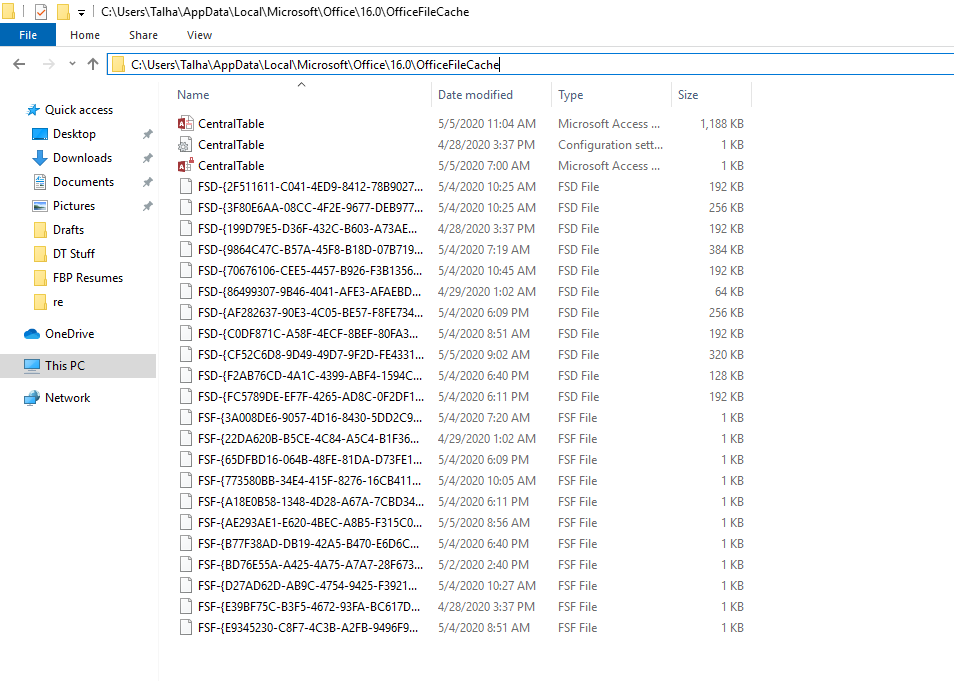 Conclusão
Conclusão
O Microsoft Teams é uma ferramenta de colaboração corporativa poderosa. Como outros softwares da mesma natureza, às vezes ele apresenta problemas. No entanto, a funcionalidade geral, a usabilidade e o valor fornecidos pelo Microsoft Teams são excepcionais. Caso você conheça uma solução alternativa que ajude a evitar o erro “Lamentamos - encontramos um problema”, compartilhe-o com a comunidade AT na seção de comentários abaixo.


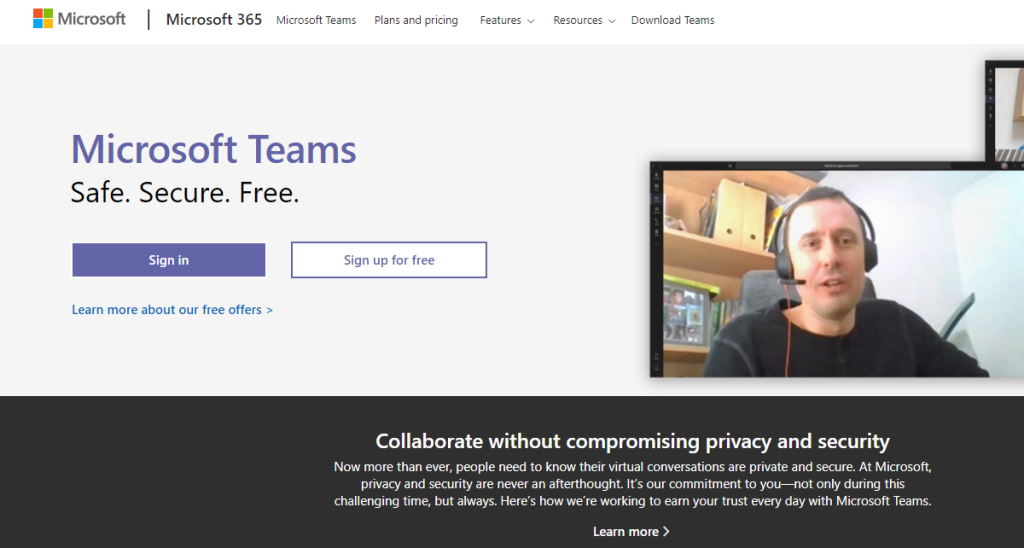
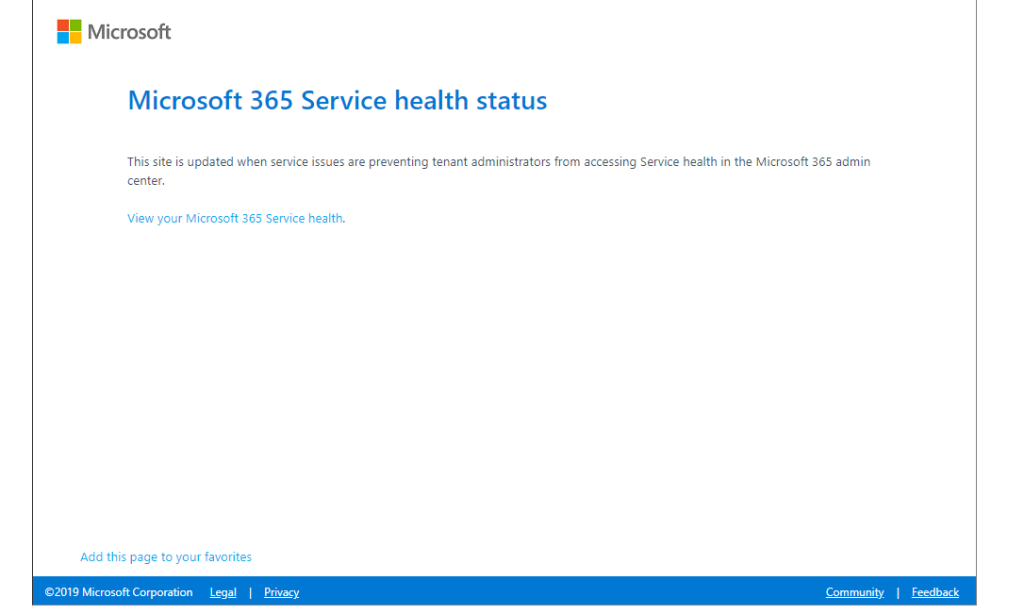
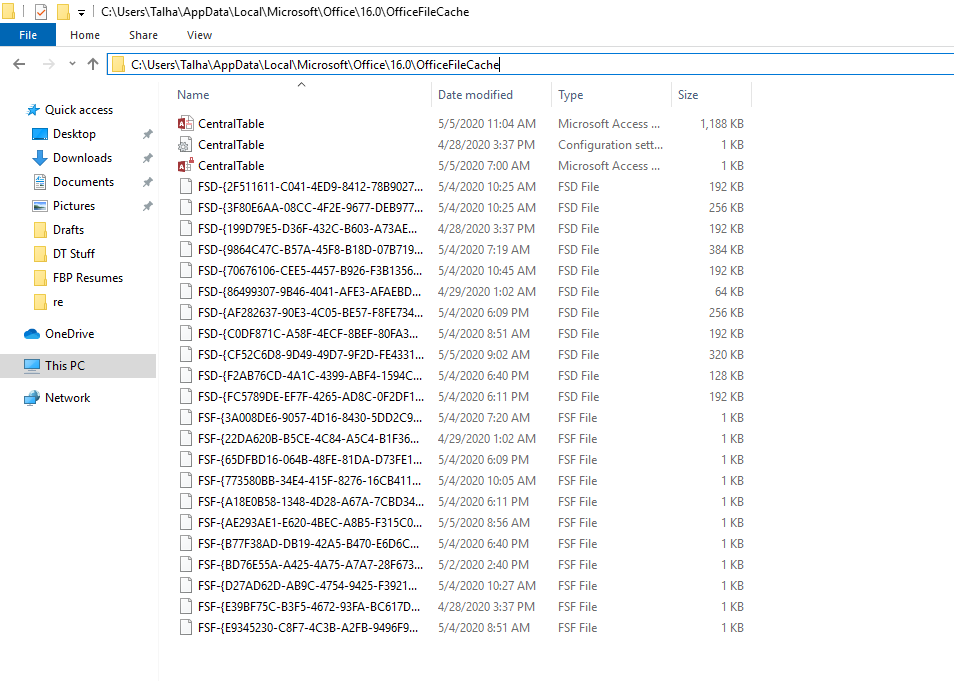



![O que é um canal no Microsoft Teams [Explicação completa] O que é um canal no Microsoft Teams [Explicação completa]](https://cloudo3.com/resources8/images21/image-6757-1220120647222.jpg)






















